Asus VB175T, VB191D, VB175D, VB175S, VB171T Manual [zh]
...
Q5230 V1
2010 年01 月
VB171/VB175/VB191/VB195
液晶顯示器
使用手冊
系列
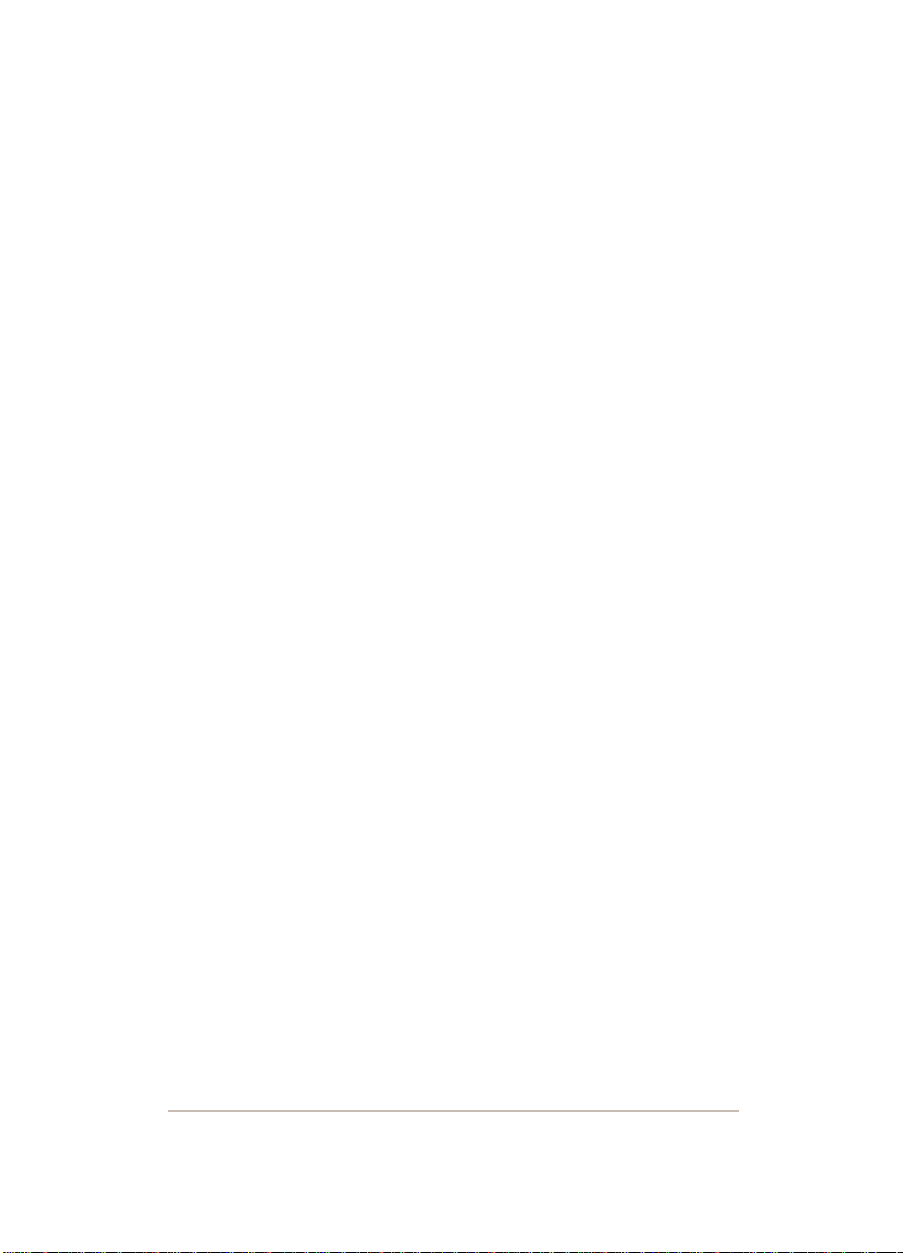
目錄
宣告.....................................................................................................................iii
安全資訊..............................................................................................................iv
保養和清潔...........................................................................................................v
第 1 章:產品介紹
1.1 歡迎使用!........................................................................................ 1-1
1.2 包裝內容............................................................................................ 1-1
1.3 組合顯示器底座................................................................................. 1-2
1.4 顯示器介紹........................................................................................ 1-3
1.4.1 液晶顯示器正面................................................................... 1-3
1.4.2 液晶顯示器背面................................................................... 1-4
第 2 章:設定
2.1 調整顯示器........................................................................................ 2-1
2.2 拆開支臂/底座 (適用於 VESA 壁掛式安裝).................................. 2-2
第 3 章:一般指示
3.1 OSD(螢幕功能顯示)選單 .............................................................. 3-1
3.1.1 如何重新設定 ......................................................................3-1
3.1.2 OSD 功能介紹..................................................................... 3-1
3.2 規格摘要............................................................................................ 3-4
3.3 故障排除(常見問題集)................................................................... 3-5
3.4 支援的操作模式................................................................................. 3-6
版權所有© 2010 ASUSTeK COMPUTER INC.。保留所有權利。
尚未獲得 ASUSTeK COMPUTER INC.(以下簡稱「ASUS」)之明確的書面同意前,除了因
購買者為備份而保留的說明文件外,不得以任何形式或任何方法再製、傳送、轉錄、儲存在檢
索系統或轉譯成任何語言。
在下列情況下,不得延長產品之保固期限:(1)未經 ASUS 授權或書面同意而進行修復、改
裝或變更本產品,或(2)產品序號污損或遺失。
ASUS「依現狀」提供本手冊,不包含任何形式或明示性和暗示性之保固,此包括但不限於暗
示性的保固、可售性之條件或作為特定用途之適用性。在所有情況下,即使 ASUS 已被告知
手冊內容之瑕疵或錯誤或產品本身可能導致該類損壞之可能性,ASUS 之主 管、職員、雇員 或
代理商,對於任何因間接、特殊、意外或連帶性所造成之損壞(包括利潤或營業損失、使用或
資料損失、營業中斷和類似損失之損害),均不負有任何責任。
本手冊中之規格和資訊僅供參考使用,若有變更恕不另行通知,不應視作 ASUS 之保證。ASUS
對於本手冊以文中提及之產品和軟體中可能出現的任何錯誤,均不負有任何責任。
本手冊中出現之產品和企業名稱,可能為其所屬公司之註冊商標或版權,此處顧及用戶權益僅
做識別或說明使用,並無侵權意圖。
ii

注意事項
聯邦通訊委員會(FCC)聲明
本設備符合FCC條款(FCC Rules)第15部份(Part 15)的規定。操作
程序受限於以下兩個條件:
‧ 本設備不得引起有害干擾,且
‧ 本設備必須接收任何可接收的干擾,包括可能導致意外操作的干擾。
本設備已經測試,並符合FCC條款第15部份中,關於B級(Class B)數
位設備的規定。該規定之主要目的乃確保住宅區內的安裝安全,並提供對
於有害干擾的合理保護。本設備會產生、使用並放射無線射頻能量,如未
根據製造商的指示方法安裝和使用本設備,可能會對無線電通訊造成有害
干擾。然而,我們無法保證在特定環境下安裝此設備不會造成任何干擾。
若本設備已對無線電或電視接收造成不良干擾,您可採取以下方式,改善
干擾的情形:
‧ 重新調整收訊天線的方向或位置。
‧ 將設備與接收器間的距離加大。
‧ 將設備與接收器插至使用不同電路的電源插座。
‧ 向經銷商或有經驗的無線電/電視技師尋求協助。
加拿大通訊部聲明
本數位裝置所發射出之無線電干擾,未超過加拿大通訊部在無線電干擾法
規中,對於數位裝置發射出之無線電干擾所定下的B級( Class B)限 制 。
本B級裝置(Class B)符合加拿大ICES-003之規定。
iii

安全資訊
‧ 設定本顯示器前,請詳讀產品包裝內的說明文件。
‧ 為避免起火或觸電,請勿將顯示器暴露在下雨或潮溼的環境中。
‧ 切勿嘗試打開顯示器機殼。顯示器內的高壓電可能會造成人員嚴重受
傷。
‧ 若電源中斷,切勿嘗試自行修復。請向專業的維修技師或您的零售商
洽詢。
‧ 使用本產品前,請確定已正確連接所有纜線,且電源線沒有損壞。若
發現任何損壞,請立刻向您的經銷商洽詢。
‧ 機殼背面或頂端的狹槽和開口作為通風使用。請勿堵塞該通風口。除
非通風良好,切勿將本產品放置在散熱器或熱源的附近或上方。
‧ 本顯示器只能在標籤指示的電源類型下運作。若您不確定府上的電源
類型,請洽詢您的經銷商或當地的電力公司。
‧ 請使用符合當地電源標準的電源插頭。
‧ 請勿讓排插和延長線的電源過載。電源過載可能會引起火災或觸電。
‧ 請避開多塵、潮溼和極溫的環境。請勿將顯示器放置在任何可能會被
弄濕的地方。請將顯示器放置在平穩的表面上。
‧ 雷雨期間或長時間不使用時,請拔下本裝置的插頭,避免顯示器因電
源突波造成損壞。
‧ 切勿將固體推入顯示器的機殼開口,或讓液體潑灑流入。
‧ 若要確保滿意的操作,使用本顯示器時,請只與本螢幕搭配使用符合
UL安規,並配有100-240V AC插座的個人電腦。
‧ 若對顯示器有任何技術上的問題,請洽詢合格的維修技師或您的零售
商。
iv
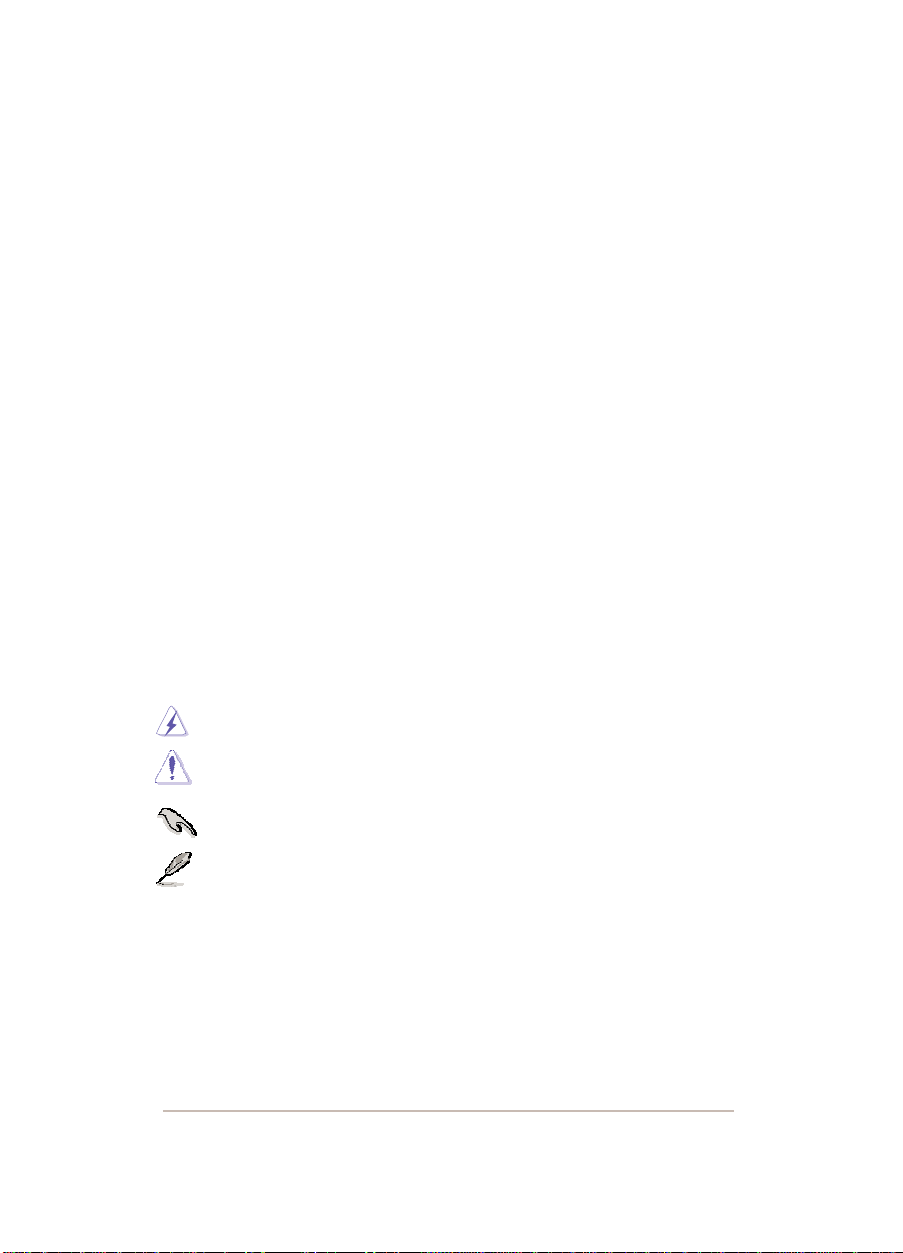
保養和清潔
‧ 抬高或重新放置顯示器前,請先拔下接線和電源線。請依照正確的抬
高方式放置顯示器。抬高或移動顯示器時,請抓住顯示器的邊緣。
請勿從底座或電源線抬起顯示器。
‧ 清潔:請先關閉顯示器的電源,然後拔下電源線。請使用不會造成刮
傷的軟布清潔顯示器表面,並使用稍微蘸濕中性清潔劑的布清除頑
垢。
‧ 避免使用含有酒精或丙酮的清潔劑。請使用液晶顯示器專用的清潔
劑。切勿將清潔劑直接噴灑在螢幕上,以免滲入顯示器內並引起觸
電。
下列徵狀為顯示器的正常徵狀:
‧ 第一次使用本顯示器時,螢幕可能會因螢光燈的自然特性出現閃爍。
請關閉電源後重新開啟,確保閃爍的情況消失。
‧ 不同的桌面樣式可能會造成螢幕出現輕微亮度不均的情況。
‧ 顯示同樣的影像數小時後,切換時可會出現殘影。殘影會慢慢消失,
或是您可以關閉電源開關數小時以改善情況。
‧ 螢幕變黑、閃爍、或是無法運作時,請交由您的經銷商或維修中心處
理。請勿自行維修!
本手冊使用慣例
警告:警告使用者在嘗試完成工作時,避免受傷的資訊。
注意:提醒使用者在嘗試完成工作時,避免損壞零組件的資訊。
重要:提示使用者在完成工作時,「必須」遵守的資訊。
注意事項:協助完成工作的訣竅和其他資訊。
v
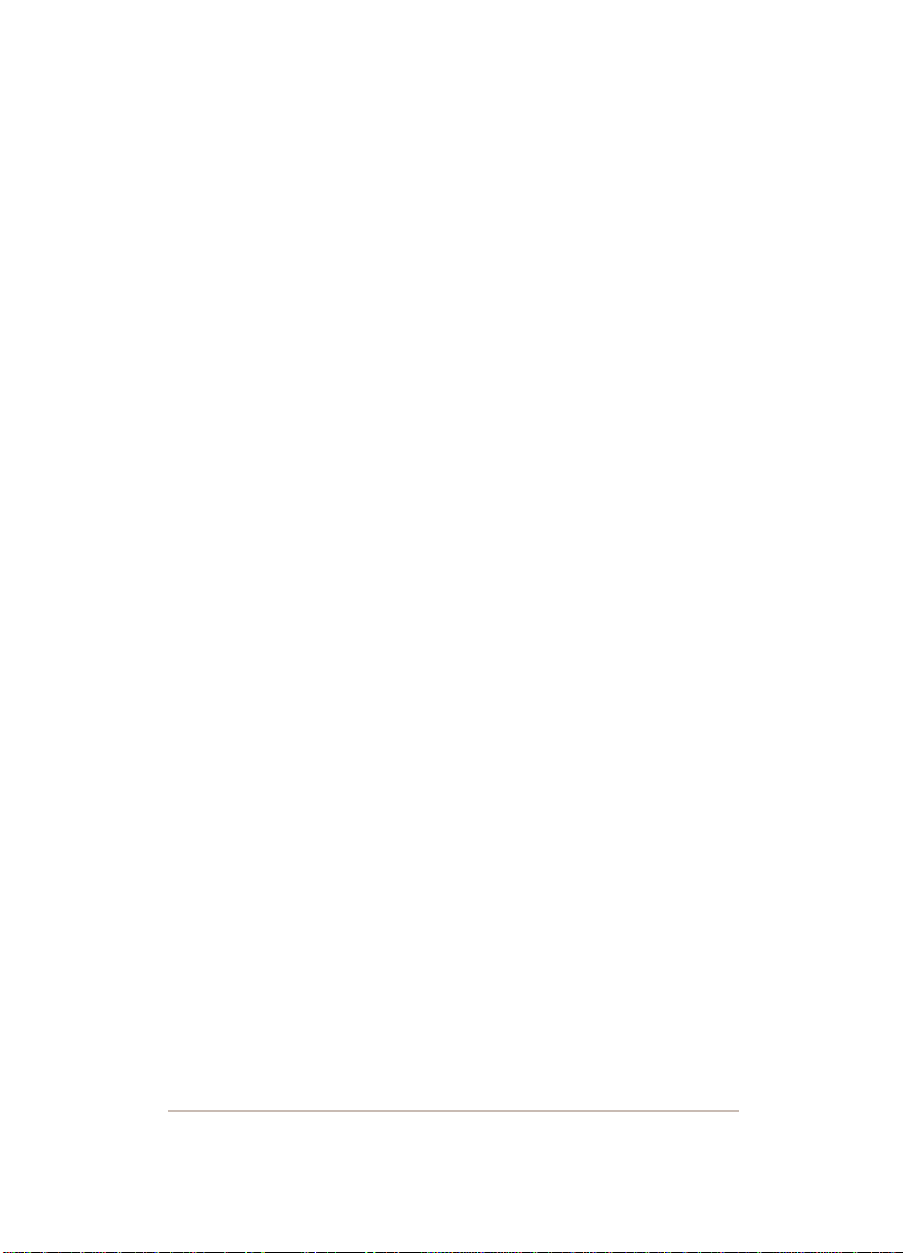
更多詳細資訊
更多關於其他資訊以及產品和軟體的更新程式,請參閱下列來源。
1. ASUS網站
ASUS全球網站提供關於ASUS硬體和軟體產品的最新資訊。請查
閱網站http://www.asus.com
2. 附加說明文件
您的產品包裝內可能含有經銷商另外加入的保固卡等說明文件。這
些文件不是標準包裝的一部份。
vi
